Πώς να ενεργοποιήσετε το ποσοστό μπαταρίας στην γραμμή κατάστασης Android

Όταν ενεργοποιήσετε το ποσοστό μπαταρίας στο τηλέφωνό σας Android, γνωρίζετε πόση μπαταρία απομένει. Δείτε πώς να το ενεργοποιήσετε εύκολα.
Μία από τις πιο χρήσιμες λειτουργίες που προσφέρουν οι σύγχρονες συσκευές και λογισμικό είναι ο ορθογραφικός έλεγχος. Ο ορθογραφικός έλεγχος χρησιμοποιεί ένα προρυθμισμένο λεξικό και, στη συνέχεια, ελέγχει κάθε λέξη που πληκτρολογείτε σε σχέση με το λεξικό. Ορισμένοι ορθογραφικοί έλεγχοι σάς επιτρέπουν ακόμη και να προσθέσετε τις δικές σας λέξεις στο λεξικό, κάτι που είναι χρήσιμο όταν ασχολείστε με πράγματα όπως ονόματα.
Το Google Chrome είναι ένα από τα κομμάτια λογισμικού που περιλαμβάνει τον δικό του ενσωματωμένο ορθογραφικό έλεγχο. Δεν είναι κακό, αλλά υπάρχουν εναλλακτικές λύσεις. Ορισμένοι ιστότοποι όπως τα Έγγραφα Google χρησιμοποιούν τον δικό τους ορθογραφικό έλεγχο που παρακάμπτει τον ενσωματωμένο του Chrome. Διατίθενται επίσης επεκτάσεις όπως το Grammarly που αντικαθιστούν τον ενσωματωμένο ορθογραφικό έλεγχο σε όλους τους ιστότοπους. Υπάρχει και άλλη επιλογή όμως.
Το Chrome διαθέτει μια δεύτερη επιλογή ορθογραφικού ελέγχου "Βελτιωμένη" την οποία μπορείτε να ενεργοποιήσετε με μη αυτόματο τρόπο. Ο βελτιωμένος ορθογραφικός έλεγχος χρησιμοποιεί τον ορθογραφικό έλεγχο που βασίζεται σε σύννεφο που χρησιμοποιείται στην αναζήτηση Google για να βοηθήσει στη διόρθωση τυπογραφικών σφαλμάτων στις αναζητήσεις. Αυτή η επιλογή μπορεί να είναι πιο αποτελεσματική στον εντοπισμό λέξεων με ορθογραφικά λάθη, καθώς έχει πολύ περισσότερα δεδομένα για εργασία. Υποστηρίζει επίσης διορθώσεις γραμματικής, ομώνυμης και ευαίσθητης στο πλαίσιο, τις οποίες λείπει από τον προεπιλεγμένο ορθογραφικό έλεγχο.
Το μειονέκτημα όμως, είναι ότι ό,τι πληκτρολογείτε, σε κάθε ιστότοπο αποστέλλεται στην Google για ορθογραφικό έλεγχο. Αυτό ουσιαστικά σημαίνει ότι τίποτα που πληκτρολογείτε στο Chrome με ενεργοποιημένη αυτήν τη δυνατότητα δεν είναι ιδιωτικό. Οποιοδήποτε ευαίσθητο θέμα πληκτρολογείτε θα αποστέλλεται στην Google. Δεν είναι ακόμη σαφές εάν αυτό περιλαμβάνει δεδομένα που έχουν εισαχθεί σε πεδία κωδικού πρόσβασης, αν και αυτό φαίνεται απίθανο για μια τέτοια εταιρεία που έχει επίγνωση της ασφάλειας.
Πώς να ενεργοποιήσετε τον Ενισχυμένο ορθογραφικό έλεγχο στο Chrome
Υπάρχουν δύο τρόποι για να ενεργοποιήσετε τον ενισχυμένο ορθογραφικό έλεγχο στο Chrome. Μπορείτε να το κάνετε μέσω των ρυθμίσεων του Chrome κάνοντας κλικ στο εικονίδιο με την τριπλή κουκκίδα ακριβώς κάτω από το εικονίδιο "x" στην επάνω δεξιά γωνία και, στη συνέχεια, κάνοντας κλικ στο "Ρυθμίσεις". Στη συνέχεια, κάντε κλικ στο «Για προχωρημένους» στην πλαϊνή γραμμή στα αριστερά και μετά κάντε κλικ στο «Γλώσσες». Τώρα το μόνο που έχετε να κάνετε είναι να κάνετε κλικ στο κουμπί επιλογής «Βελτιωμένος ορθογραφικός έλεγχος».
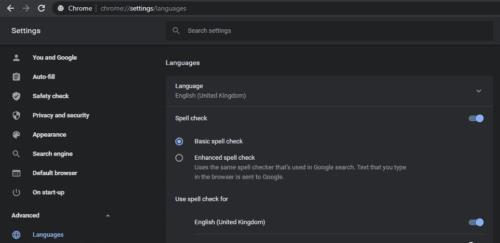
Στις ρυθμίσεις του Chrome, κάντε κλικ στο "Για προχωρημένους" στην πλαϊνή γραμμή, στη συνέχεια κάντε κλικ στο "Γλώσσες" και κάντε κλικ στο κουμπί επιλογής "Βελτιωμένος ορθογραφικός έλεγχος".
Εναλλακτικά, μπορείτε να κάνετε δεξί κλικ σε ένα τυπογραφικό λάθος όπου η Google προτείνει μια διόρθωση και, στη συνέχεια, να κάνετε κλικ στο «Χρήση βελτιωμένου ορθογραφικού ελέγχου». Στη συνέχεια, θα πρέπει να κάνετε κλικ στο "Ενεργοποίηση" στο πλαίσιο επιβεβαίωσης που εξηγεί ότι τα δεδομένα πληκτρολόγησης αποστέλλονται στην Google.
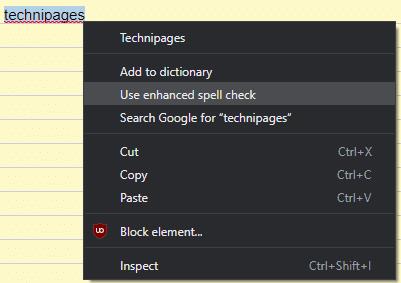
Κάντε δεξί κλικ σε ένα τυπογραφικό λάθος και μετά κάντε κλικ στο «Χρήση βελτιωμένου ορθογραφικού ελέγχου».
Όταν ενεργοποιήσετε το ποσοστό μπαταρίας στο τηλέφωνό σας Android, γνωρίζετε πόση μπαταρία απομένει. Δείτε πώς να το ενεργοποιήσετε εύκολα.
Το WhatsApp Web δεν λειτουργεί; Μην ανησυχείτε. Ακολουθούν ορισμένες χρήσιμες συμβουλές που μπορείτε να δοκιμάσετε για να λειτουργήσει ξανά το WhatsApp.
Μάθετε πώς να επιταχύνετε τον χρόνο που περνάτε εργάζεστε σε αρχεία PowerPoint μαθαίνοντας αυτές τις σημαντικές συντομεύσεις πληκτρολογίου.
Αν δεν είστε βέβαιοι για τις εμφανίσεις, την εμβέλεια και τη συμμετοχή στο Facebook, συνεχίστε να διαβάζετε για να μάθετε. Δείτε αυτή την εύκολη εξήγηση.
Αν αναρωτιέστε τι είναι αυτή η λέξη-κλειδί υπολογισμός ομίχλης στον τομέα της υπολογιστικής νέφους, τότε βρίσκεστε στο σωστό μέρος. Διαβάστε για να μάθετε περισσότερα!
Επαναφέρετε τα εικονίδια της αρχικής οθόνης στο iPad σας και ξεκινήστε ξανά για να οργανώσετε τα εικονίδια σας με πιο εύκολο τρόπο. Ακολουθήστε τα εύκολα βήματα που αναφέρονται εδώ.
Γνωρίζοντας πώς να αλλάξετε τις ρυθμίσεις απορρήτου του Facebook σε τηλεφώνου ή tablet, θα διευκολύνει τη διαχείριση του λογαριασμού σας.
Αλλάξτε την προεπιλεγμένη μηχανή αναζήτησης στο Opera για Android και απολαύστε τις προτιμώμενες επιλογές σας. Ανακαλύψτε τον γρηγορότερο τρόπο. Αλλάξτε την προεπιλεγμένη μηχανή αναζήτησης που χρησιμοποιεί ο περιηγητής Opera για Android με αυτά τα εύκολα βήματα.
Δείτε ποιά βήματα να ακολουθήσετε για να απενεργοποιήσετε τον Google Assistant και να αποκτήσετε κάποια ηρεμία. Νιώστε λιγότερο παρακολουθούμενοι και απενεργοποιήστε τον Google Assistant.
Εάν θέλετε απλά να ζητήσετε από φίλους συστάσεις για μια συγκεκριμένη δραστηριότητα, μεταβείτε στο "Τι σκέφτεστε;" και πληκτρολογήστε την ερώτησή σας.






